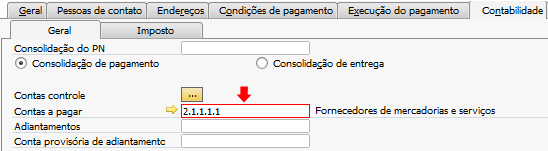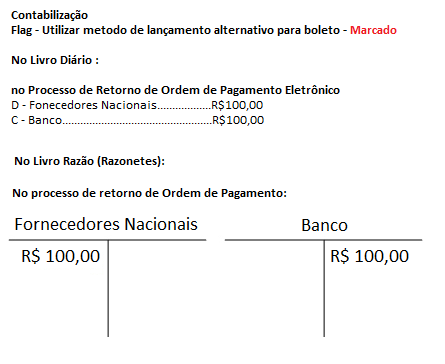Parceiro de Negócio¶
Nesta tela deverá ser cadastradas os beneficiados do pagamento eletrônico.
Acesse: Menu Principal/Parceiro de Negócio/Cadastro de Parceiro de Negócio
Clique em “Cadastro de Parceiro de Negócio”
Para o Pagamento Eletrônico existem alguns campos que tem relevância no Cadastro de Parceiro, estes são:
1. Tipo : Esta Informação será utilizada para filtrar somente parceiros do tipo “Fornecedor” no SAP Business One.
2. CNPJ : Esta Informação será enviada nas “Remessa da Ordem de Pagamento Eletrônico”, só deve ser preenchido em casos em que o beneficiado seja Pessoa Jurídica.
3. CPF : Esta Informação será enviada nas “Remessa da Ordem de Pagamento Eletrônico”, só deve ser preenchido em casos em que o beneficiado seja Pessoa Física.
4. Endereço de Destinatário ou Pagamento : Esta Informação será enviada nas “Remessa da Ordem de Pagamento Eletrônico”.
5. Conta Corrente : Esta Informação será enviada nas “Remessa da Ordem de Pagamento Eletrônico”.
6. Contas Contábeis : Esta Informação será utilizada como conta de contra partida no momento da “Previsão de Pagamento” no processo relacionado a “Administração de Pagamentro Eletrônico”.
Nota
- Na tela de “Ordem de Pagamento Eletrônico” que é onde é gerado a Remessa existem “Travas” para bloquear envio de pagamentos que não possuam todas as informações relevantes, mostrando uma mensagem na tela (Abaixo).
- O addon apos clicar em “OK” na mensagem de aviso da trava, traz ainda em uma Grid todos os campos relevantes com seu devido preenchimento indicando os Não Preenchidos que sejam relevantes, intermediando uma solução rápida ao usuário.
Tipo de Parceiro de Negócio¶
Onde preencher:
No cabeçalho de tela de cadastro, ao lado do Código do PN, haverá o campo do Tipo do Parceiro de Negócio, é importante que cada cadastro de beneficado seja realizado com o tipo “Fornecedor” pois esta será uma das referencias que o addon utilizará.
CNPJ e CPF¶
Onde preencher:
Após Acessar a tela de Cadastro de Parceiro de Negócio, na aba Contabilidade ¹, na SubAba Imposto, clicando sobre o botão ² Identificações Fiscais, aparecerá a tela de Preenchimento das Identificações Fiscais.
Avalie cada caso e veja em qual se enquadra seu beneficiado e ajuste seu cadastro conforme orientação.
Caso 1 - Se o cadastro do fornecedor for Pessoa Juridica, no Campo indicado na seta 3 CNPJ indique o CNPJ do beneficiado deixando o campo da Seta 4 CPF em Branco.
Caso 2 - Se o cadastro do fornecedor for Pessoa Fisica, no Campo indicado na seta 4 CPF indique o CPF do beneficiado deixando o campo da Seta 3 CNPJ em Branco.
Endereço de Pagamento e Destinatário¶
Onde preencher:
Na imagem abaixo do Cadastro de Parceiro de Negócio, na aba Endereços, aparecerá todos os endereços cadastrados para o Parceiro de Negócio.
A esquerda haverá uma grid a para navegar entre os “Ids de Endereço” agrupados por “Tipo de endereço”.
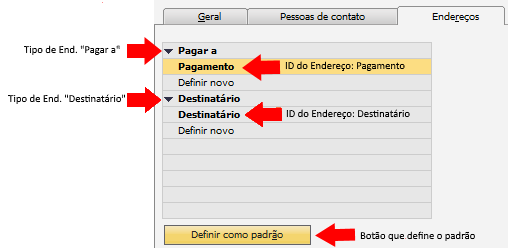
Nota
- O Nome do “Tipo de Endereço” é padrão do SAP Business One.
- O Nome do “ID de Endereço” é definido pelo Usuário Manualmente.
- O usuário pode cadastrar “N” tipos de endereço, o addon levará em conta o endereço que for Definido como Padrão para o Tipo de Endereço.
Como definir Tipo de Endereço para pagamento:¶
O addon só levará o endereço definido com padrão no “Tipo de endereço” levando em conta o parametro abaixo do Cadastro de Contratos:
Avalie o cenário de negócio que sua empresa melhor se enquadra e ajuste o parametro.
- Caso 1 - Se for definido no parametro “Tipo de Endereço para Pagamento” no Cadastro de Contratos Bancário de Pagamento, o valor “Pagamento” o sistema levará em conta o endereço do tipo “Pagar a” separando entre os cadastrados no tipo “Pagar a” somente o Padrão.
No exemplo abaixo o usuário definiu no cadastro do contrato bancário o valor Pagamento, logo o addon buscou o endereço no Grupo de Tipos de endereço “Pagar a” e levará o Endereço 1 pois ele está como Padrão neste tipo de endereço.
- Caso 2 - Se for definido no parametro “Tipo de Endereço para Pagamento” no Cadastro de Contratos Bancário de Pagamento, o valor “Entrega” o sistema levará em conta o endereço do tipo “Destinatário” separando entre os cadastrados no tipo “Destinatário” somente o Padrão.
No exemplo abaixo o usuário definiu no cadastro do contrato bancário o valor Entrega, logo o addon buscou o endereço no Grupo de Tipos de endereço “Destinatário” e levará o Endereço 6 pois ele está como Padrão neste tipo de endereço.
Conta Bancária¶
Onde preencher:
Na imagem abaixo do Cadastro de Parceiro de Negócio, na aba Execução de Pagamento, aparecerá um grid a esquerda de Nome “Banco da Empresa”
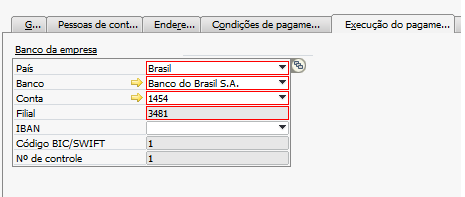
Para o Pagamento Eletrônico existem alguns campos que tem relevância, estes são:
1. País : indique o PaÍs da conta bancária que quer vincular. Esta Informação é utilizada nesta tela do Business One para ajudar a filtrar contas bancárias cadastradas somente deste país.
2. Banco : Indique o Banco da conta bancária que quer vincular. Esta Informação é utilizada nesta tela do Business One para ajudar a filtrar contas bancárias cadastradas somente deste Banco.
3. Conta : indique a Conta Bancária do Seu Beneficiado. Esta Informação será enviada na “Ordem de Pagamento Eletrônico” e será utilizada como referência para buscar outros dados no cadastro de contas bancárias.
- O dígito verificador pode ser informado junto a conta separado por um traço (-):

- Caso não exista o dígito junto a conta no passo acima, o Add-On verifica se existe no campo próprio do SAP:

4. Filial: verifique se a Agência informada neste campo corresponde ao esperado. Esta Informação será mostrada no campo após a seleção da conta e é proveniente do cadastro de contas bancárias, o usuário deve conferir por este campo sempre que vincular ao PN.
- O dígito verificador pode ser informado junto a conta separado por um traço (-)
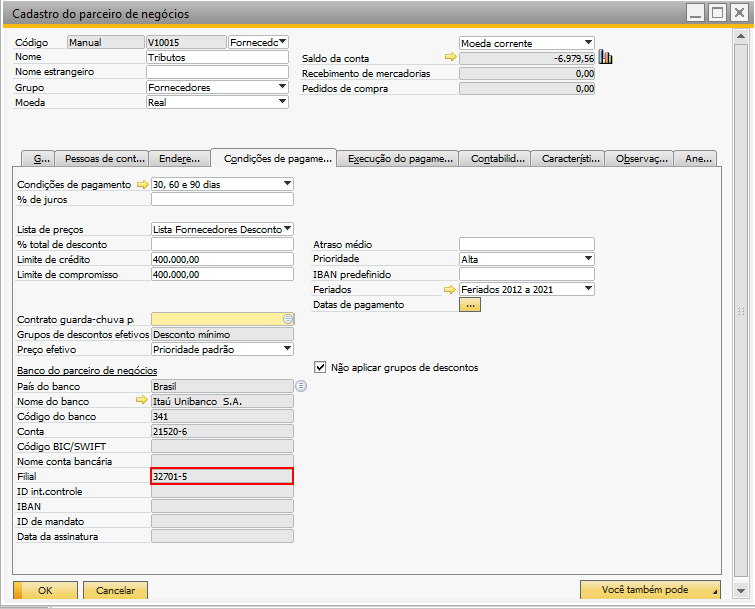
- Caso não exista o dígito junto a conta no passo acima, o Add-On verifica se existe no campo próprio do SAP:
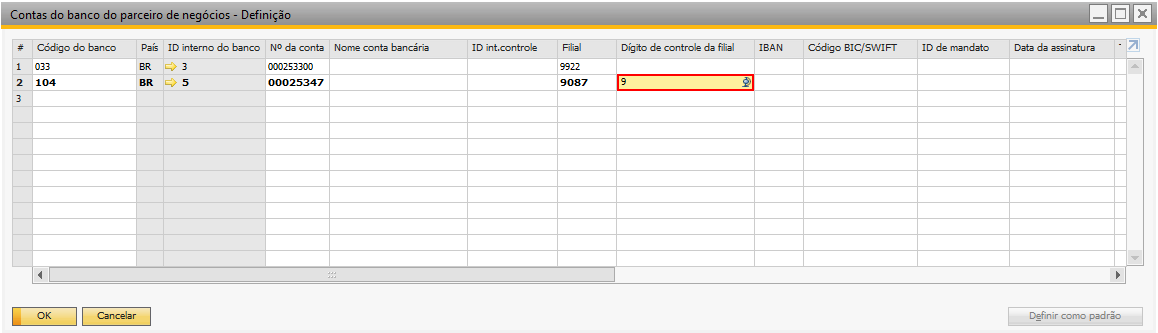
Cadastro de Conta Bancária do Parceiro de Negócio com chave PIX
Atenção
É possível cadastrar até vinte chaves PIX e não é permitido repetir uma chave de um banco para outro.
No cadastro de contas dos fornecedores, podem ser alimentados os seguintes campos de usuários para o cadastramento da chave PIX, vinculado com a conta bancária para gerar uma previsão com o meio de pagamento:
No campo Tipo de Conta selecione qual será usado no processo:
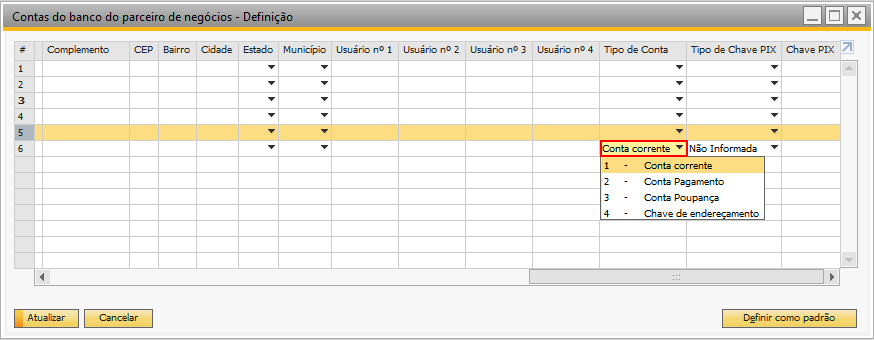
Em seguida marque o Tipo de chave PIX:
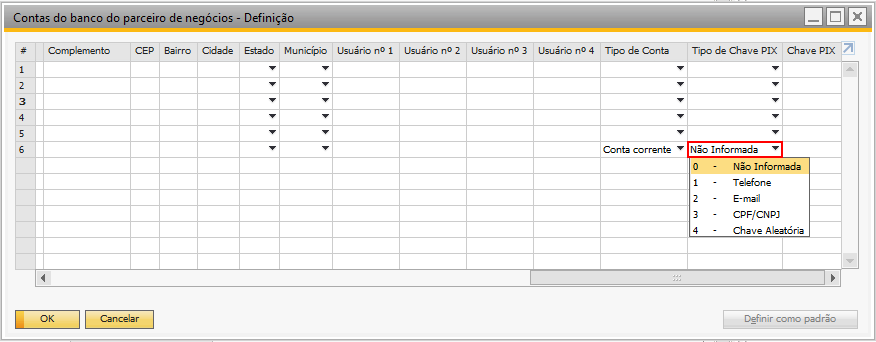
Após selecionar alguma das opções é possível cadastrar a chave PIX do seu fornecedor, neste exemplo foi usado o CPF:
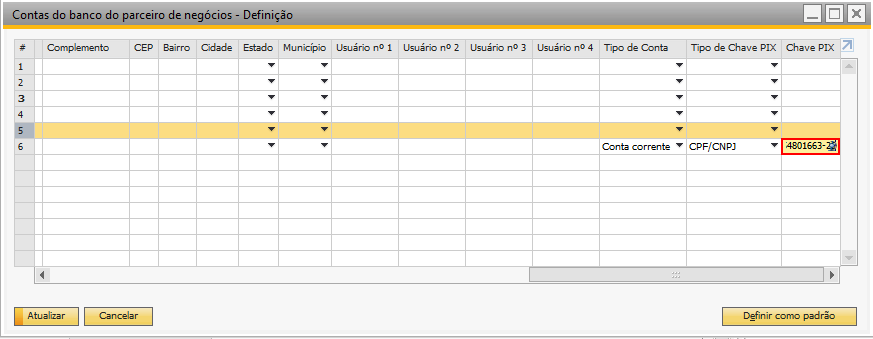
Nota
- A conta informada aqui é muito importante, pois ela será a conta que seu beneficiado será creditado por meio do pagamento eletrônico.

Conta Contábil -Determinação Contábil nos Detalhes da Empresa¶
Nas versões mais recentes do SAP Business One este parametro está disponivel.
Acesse o caminho: Administração/Inicialização do Sistema/Detalhes da Empresa/Aba Inicialização Básica
Haverá um “Flag” de nome “Utilizar método de lançamento alternativo para boleto” conforme imagem abaixo:
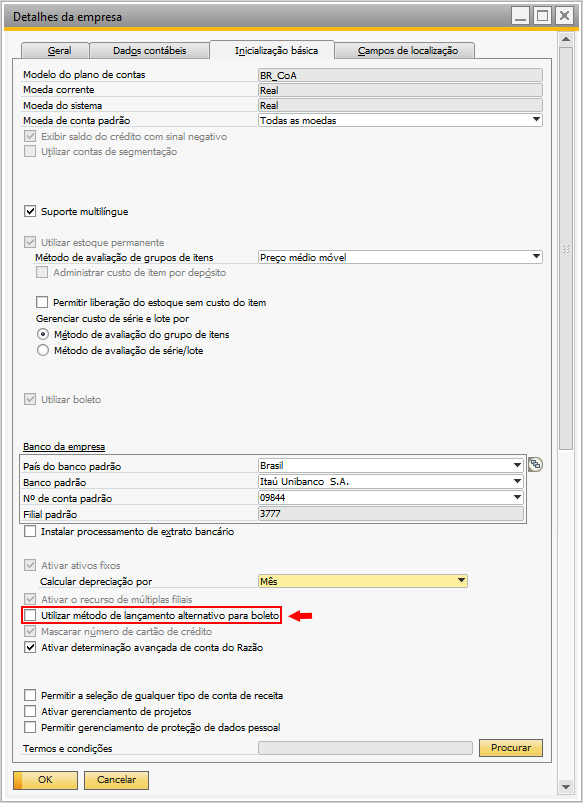
A pergunta é:
Em que esse Parametro afeta o pagamento eletrônico?
- Com esse “Flag” Desmarcado, o addon fará 2 (duas) contabilizações
- A Primeira no processo de Previsões de pagamentos.
- A Segunda no processo de retorno da ordem de pagamento do addon
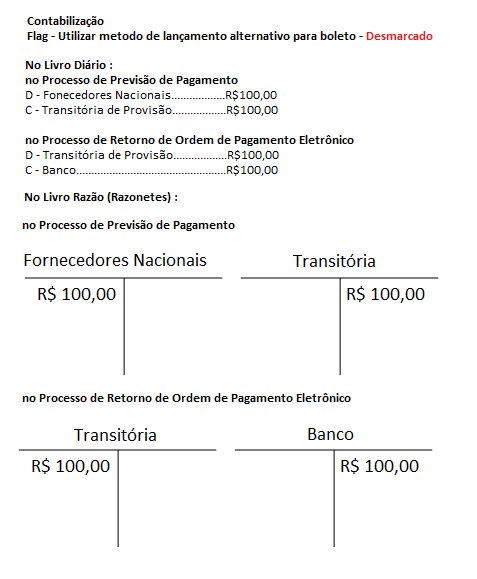
- Com esse “Flag” Marcado, o addon fará 1 unica contabilização.
- No processo de retorno da ordem de pagamento.
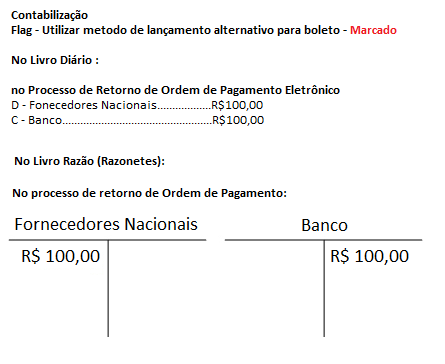
Nota
- Converse com o contador da sua empresa ou Usuário Descisor para fazer a melhor escolha.
- Realizar este tipo de alteração é inreversivel.
- Dependendo da sua escolha talvez você tenha que criar um conta transtória no mesmo nivel de fonecedores nacionais.
Conta Contábil -Determinação Contábil no Parceiro de Negócio¶
Caso você tenha optado pelo “Flag” de nome “Utilizar método de lançamento alternativo para boleto” como “Desmarcado”:
Vá até o Cadastro de Parceiro de Negócio, na Aba Contabilidade, na SubAba Geral, a tela demonstrará as opções de determinação contabil já definidas.
Clique em “Contas Controle”: (Seta 3)
O sistema detalhará as Contas Controle de Contas a Pagar
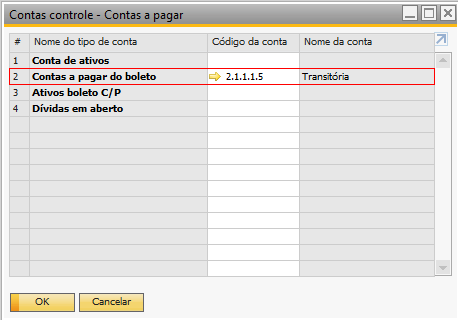
Localize o campo Contas a pagar do Boleto
Determine a Conta Contábil de que será realizada a Provisão de Pagamento.

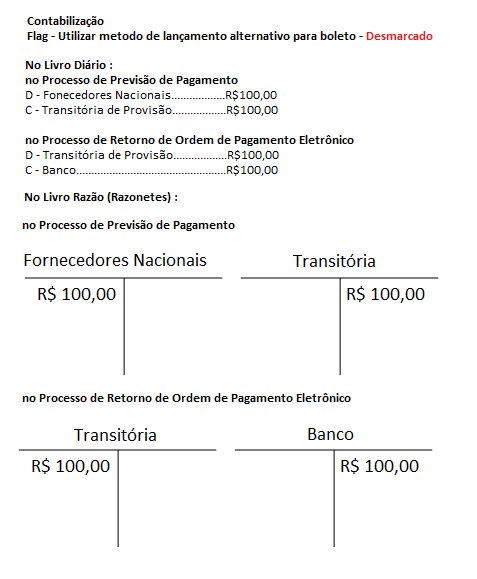
Nota
- A conta informada aqui é muito importante, pois ela será utiliza para fazer um controle daquele saldo em aberto do fornecedor que já está provisionado para pagamento.
Caso você tenha optado pelo “Flag” de nome “Utilizar método de lançamento alternativo para boleto” como “Marcado”:
Vá até o Cadastro de Parceiro de Negócio, na Aba Contabilidade, na SubAba Geral, a tela demonstrará as opções de determinação contabil já definidas.